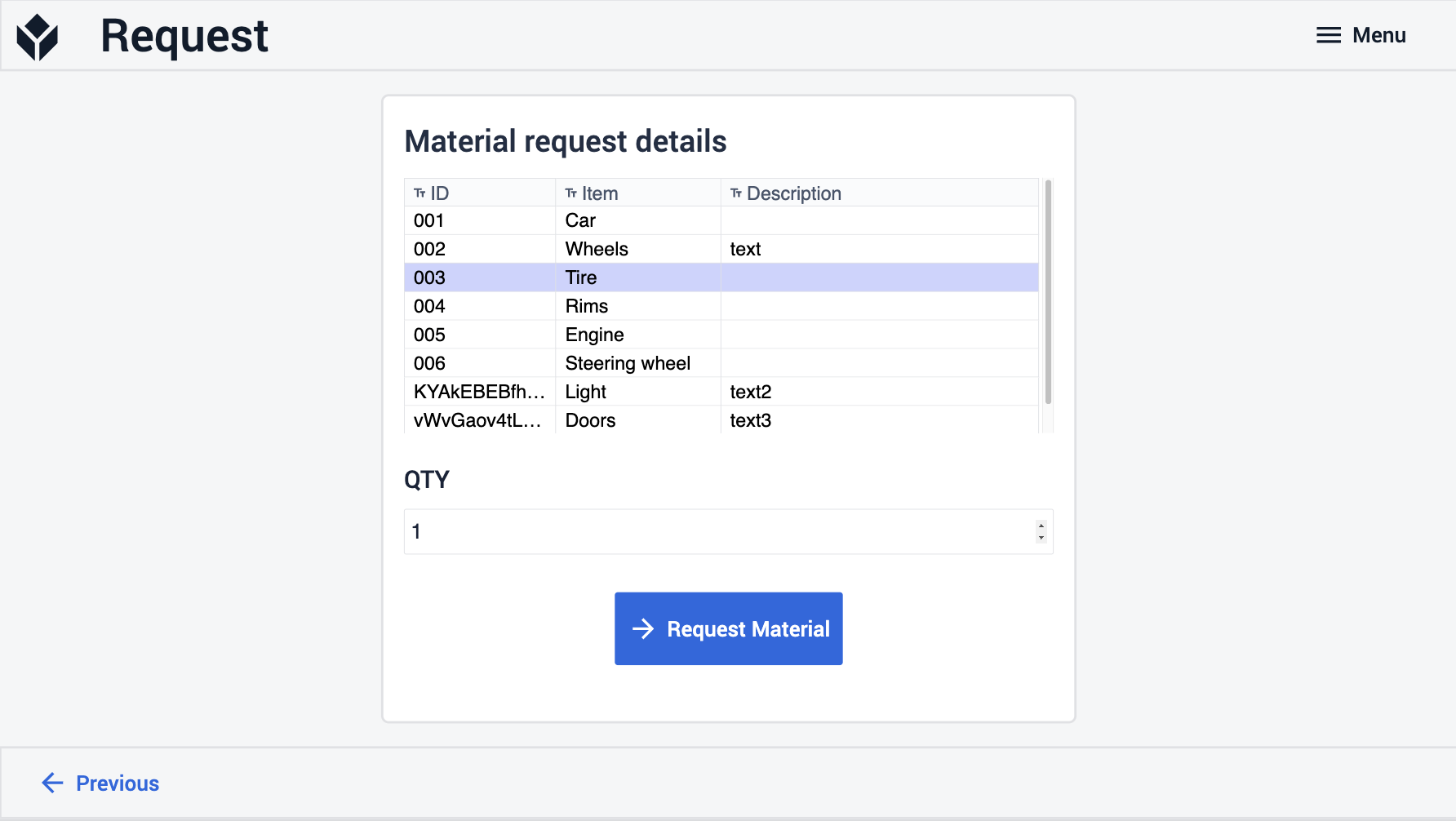To download the app, visit: [tulip](https://<span translate=).co/library/apps/picklist-template/">Library
Назначение
В этой статье описывается конструкция и функциональность шаблона Picklist.
Назначение шаблона Picklist Template
Шаблон Picklist Template - это инструмент, предназначенный для облегчения процесса комплектации. Он предоставляет полный список всех материалов, необходимых для сборочной линии, отображаемый в таблице Tulip Table. Требования могут варьироваться от потребностей в отдельных деталях до комплектов, собранных с использованием спецификации материалов (BOM). Кроме того, приложение позволяет пользователям запрашивать дополнительные материалы.
Таблицы, используемые шаблоном Picklist Template
Шаблон Picklist Template опирается на три таблицы Tulip Tables: Таблица "Мастер изделий", Таблица "Заказ материалов" и Таблица "Производственная спецификация".
Таблица Item Master:
Эта таблица содержит определения всех предметов, произведенных, купленных или собранных на фабрике. Каждая строка представляет уникальный тип изделия с такими связанными с ним данными, как идентификатор, название изделия, описание, единица измерения, родительские и дочерние отношения, роль изделия в процессе, а также изображение изделия.
Поля таблицы Item Master
ID: уникальный идентификатор изделияItem: название изделияDescription: текстовое описание изделияUnitof measure: единица измерения изделия (например, кг**)Parent relation**: связанная запись, которая показывает все отношения BOM, где изделие участвует в качестве родителяChildrelation: связанная запись, которая показывает все отношения BOM, где изделие участвует в качестве ребенкаType: роль изделия в процессе (например, сырье или готовая продукция) Photo: Image of the item
Таблица материалов заказа:
Записи в этой таблице представляют собой отдельные заказы, каждому из которых присвоен уникальный идентификатор, тип изделия и статус. Помимо этих основных полей, пользователи могут включать любую дополнительную информацию, необходимую для эффективного управления заказами. В таблице отображаются запросы на материалы как для отдельных деталей, так и для изделий.
Поля таблицы "Материалы заказа
ID: уникальный идентификатор заказаItemMaster ID (заполняется опционально): ссылка на таблицу Item Master, в которой определены все типы изделийProductName: название изделияType: тип изделияQTYrequired: требуемое количество, определенное заказомQTYcomplete: количество изделий, которые уже произведеныDueDate: дата завершения заказаStatus: статус заказаLocation: текущее местоположение изделия
Таблица BOM производства:
Эта таблица устанавливает отношения между двумя элементами из таблицы Item Master, определяя иерархические связи между родителями и дочерними элементами. Каждая запись включает названия родительского и дочернего элементов, а также количество дочерних элементов, необходимых для одного родительского элемента.
Поля производственной спецификации
ID: уникальный идентификатор связиРодительскийэлемент: имя родительского элемента (существует как в связанном, так и в несвязанном виде**)Дочерний элемент**: имя дочернего элемента (существует как в связанном, так и в несвязанном виде**)Количество** дочерних элементов: количество дочерних элементов, необходимых для одного родительского элемента
Структура приложения
Приложение Picklist состоит из трех этапов:
Просмотр требований: На этом начальном этапе пользователи могут просмотреть все требования к материалам, включая соответствующие фотографии. Эти требования делятся на две категории: Продукт или Материал. Запросы на материалы включают один или несколько материалов одного вида. Их можно отметить как завершенные, выбрав запрос в интерактивной таблице и нажав зеленую кнопку "Завершить".
Если пользователь хочет собрать все материалы для запроса на продукт, он должен выбрать продукт и нажать кнопку "Завершить". Это действие направляет пользователя на второй шаг.
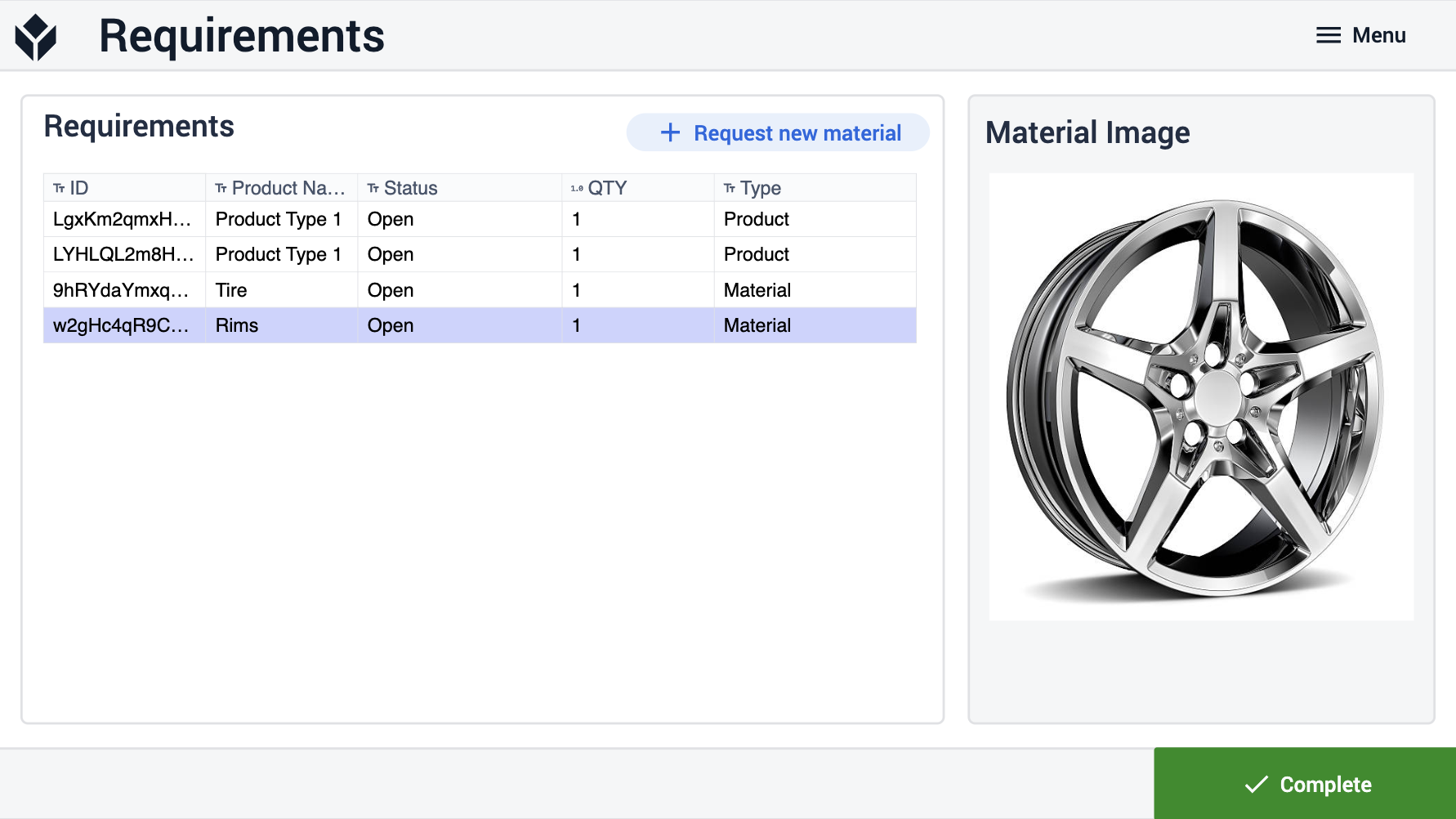
Просмотр спецификации материалов (BOM): На этом шаге отображаются все компоненты выбранного продукта для удобства сбора оператором. Выбор материала приводит к отображению его фотографии и добавлению в список "Завершенные материалы". Этот список помогает операторам отслеживать материалы, необходимые для изготовления продукта. Как только все материалы будут готовы, оператор может вернуться к предыдущему шагу, нажав кнопку "Завершить комплектацию".
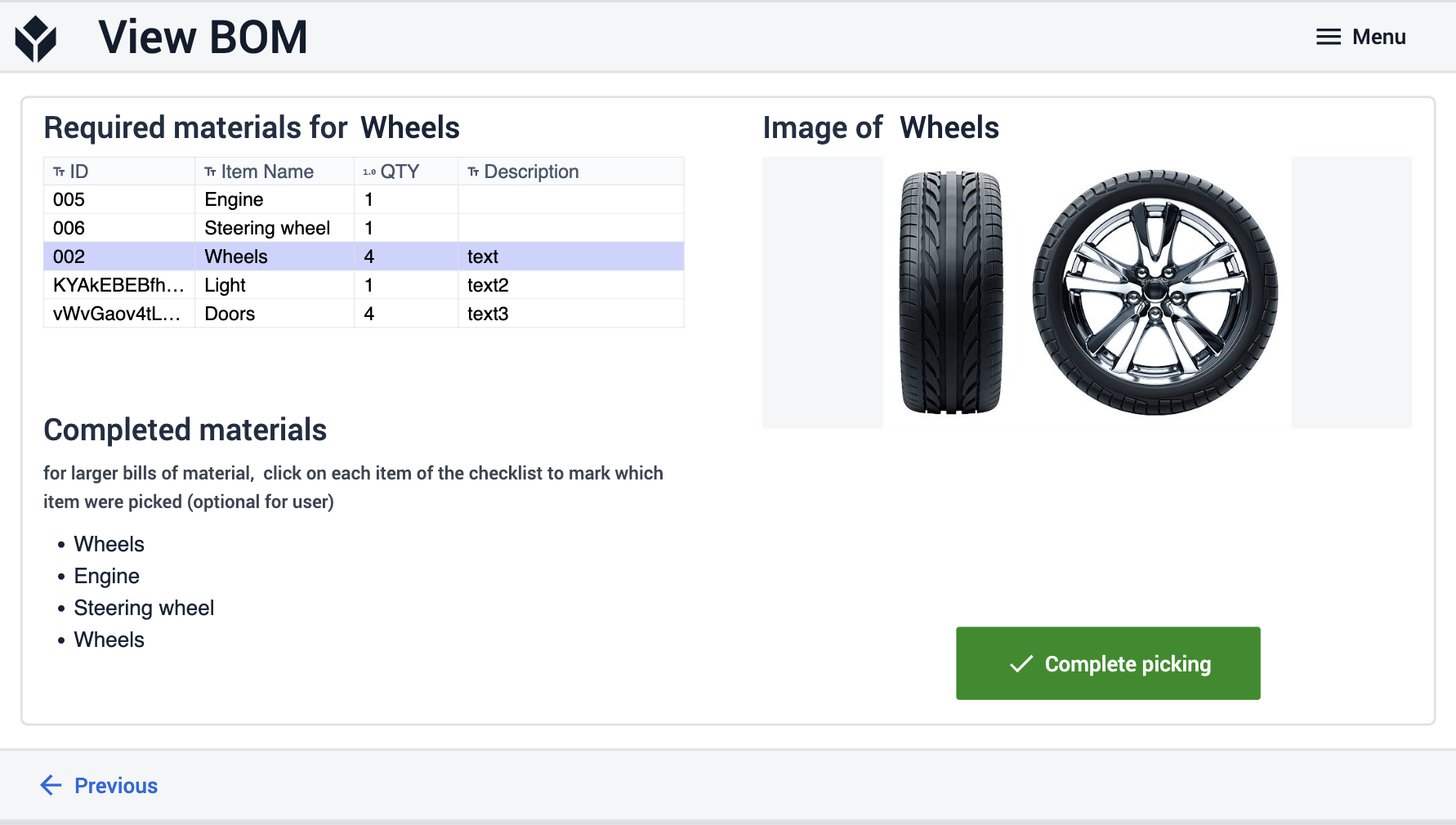
Запрос нового материала: Пользователи могут создать запрос на новый материал, нажав кнопку "Запросить новый материал" на шаге "Требования". Это действие направляет пользователя на шаг "Запрос", где он может выбрать продукт или материал и ввести требуемое количество.